- Odblokuj Apple ID
- Obejdź blokadę aktywacji iCloud
- Narzędzie do odblokowywania Doulci iCloud
- Fabryka Odblokuj iPhone'a
- Pomiń hasło do iPhone'a
- Zresetuj hasło iPhone'a
- Odblokuj Apple ID
- Odblokuj iPhone'a 8 / 8Plus
- Usuwanie blokady iCloud
- iCloud Odblokuj Deluxe
- Blokada ekranu iPhone
- Odblokuj iPada
- Odblokuj iPhone'a SE
- Odblokuj iPhone'a Tmobile
- Usuń hasło Apple ID
Pomiń hasło blokady ekranu na najnowszym iPhonie 15 z iOS 17
 Zaktualizowane przez Lisa Ou / 02 marca 2021 16:30
Zaktualizowane przez Lisa Ou / 02 marca 2021 16:30Powszechne jest ustawianie hasła blokady ekranu na iPhonie i iPadzie. Inni nie mogą odblokować ekranu iPhone'a bez Twojej zgody. Jednak zostaniesz zablokowany z iPhone'a z powodu zapomnianego hasła blokady ekranu, iPhone jest wyłączonyi wiele innych kwestii. Aby dostać się do zablokowanego lub wyłączonego iPhone'a lub iPada, możesz uzyskać 5 praktycznych rozwiązań obejścia blokady ekranu.

W tym artykule dowiesz się, jak odblokować iPhone'a bez hasła w iOS 14, iOS 13 i wcześniejszych wersjach. Jeśli chcesz ominąć hasło ekranu blokady iOS 14/13/12/11/10/9/8/7/6/5, możesz kontynuować czytanie i uzyskać więcej informacji.

Lista przewodników
1. Najlepszy sposób na obejście blokady ekranu iPhone'a bez hasła
Odblokowanie FoneLab iOS jest w stanie ominąć dowolne hasło ekranu blokady iPhone'a za pomocą prostych kroków. Po prostu podłącz zablokowany iPhone lub iPad do zaufanego komputera. Później możesz usunąć hasło i odblokować iPhone'a bez hasła. Niezależnie od tego, czy chcesz ustawić nowe hasło blokady ekranu, czy wyłączyć funkcję blokady ekranu iPhone'a, możesz odzyskać dostęp do tego iPhone'a. Co jeszcze możesz uzyskać z oprogramowania do obejścia blokady ekranu iPhone'a, oto główne funkcje.
- Omiń hasło iPhone'a i wejdź bezpośrednio do zablokowanego, wyłączonego, uszkodzonego lub używanego iPhone'a.
- Odblokuj 4-cyfrowe hasło, 6-cyfrowe hasło, Touch ID lub Face ID urządzenia iOS z najwyższym wskaźnikiem sukcesu.
- Wejdź do zablokowanego iPhone'a bez hasła z najnowszą wersją iOS 14.
- W pełni kompatybilny z iPhonem 15/14/13/12 Pro Max/12 Pro/12 mini/12, iPhone 11 Pro Max/11 Pro/11, iPhone XS, iPhone XS Max, iPhone XR, iPhone X, iPhone 8 Plus/8 itp.
FoneLab Pomaga odblokować ekran iPhone'a, usuwa identyfikator Apple ID lub jego hasło, usuwa czas wyświetlania ekranu lub hasło ograniczenia w kilka sekund.
- Pomaga odblokować ekran iPhone'a.
- Usuwa Apple ID lub jego hasło.
- Usuń czas na ekranie lub kod ograniczenia w kilka sekund.
Krok 1Bezpłatne pobieranie, instalowanie i uruchamianie FoneLab iOS Unlocker na komputerze z systemem Windows lub Mac. Aby ominąć hasło blokady ekranu iPhone'a 13, wybierz opcję Wyczyść kod dostępu z interfejsu wyświetlacza.

Krok 2Podłącz zablokowany iPhone do komputera za pomocą błyskawicznego kabla USB. Sprawdź informacje o wykrytym urządzeniu z systemem iOS. Kliknij Start, aby potwierdzić i przejść dalej.

Krok 3Po pobraniu pakietu oprogramowania układowego kliknij Odblokuj, aby ominąć hasło iOS 14 na telefonie iPhone, iPadzie i iPodzie touch. Później wprowadź 0000, aby potwierdzić odblokowanie ekranu blokady iPhone'a. Twój iPhone jest domyślnie odblokowany i zaktualizowany do najnowszej wersji iOS.

2. 4 Inne sposoby obejścia ekranu blokady na iPhonie
Istnieją również inne rozwiązania do omijania kodu blokady ekranu iPhone'a, które możesz wypróbować. Po prostu przeczytaj i wybierz najlepszy sposób odblokowania zapomnianego hasła do iPhone'a.
Jak dostać się do zablokowanego iPhone'a za pomocą iTunes
Jeśli wcześniej tworzyłeś kopię zapasową iPhone'a za pomocą iTunes, możesz obejść blokadę ekranu, przywracając iPhone'a za pomocą iTunes. Twój iPhone zostanie odblokowany po automatycznym przywróceniu. Aby ominąć hasło iPhone'a 15/14/13/12/11/X i wcześniejsze, musisz podać swoje konto Apple ID. Poza tym po usunięciu hasła ekranu blokady na iPhonie nadal usuwane są niektóre pliki.
Krok 1Zaktualizuj iTunes do najnowszej wersji. Następnie podłącz zablokowany iPhone do iTunes za pomocą kabla USB.
Krok 2Nawiguj do Podsumowanie Sekcja. Znajdź i kliknij plik Przywracanie iPhone opcja.
Krok 3Kliknij Przywracać aby potwierdzić w wyskakującym oknie dialogowym. Poczekaj chwilę, aby ominąć hasło ekranu blokady iPhone'a i przywrócić iPhone'a przy użyciu najnowszej kopii zapasowej iTunes.

Jak ominąć hasło ekranu blokady iPhone'a za pomocą iCloud Find My iPhone
Możesz też użyć funkcji Znajdź mój iPhone, aby usuń hasło iPhone'a zdalnie. Upewnij się, że wcześniej włączono funkcję Znajdź mój iPhone na zablokowanym iPhonie. Ponadto musisz upewnić się, że na iPhonie jest połączenie z Internetem, zanim ominiesz hasło ekranowe. Oto samouczek dotyczący bezprzewodowego ominięcia blokady ekranu na iPhonie bez hasła.
Krok 1Otwórz witrynę iCloud na dowolnym innym urządzeniu z systemem iOS, komputerze z systemem Windows lub Mac. Zaloguj się do Apple ID i hasła, których używasz na tym zablokowanym ekranie iPhone'a.
Krok 2Dodaj Znajdź moje , a następnie Wszystkie urządzenia. Możesz zobaczyć wszystkie powiązane urządzenia Apple, które są połączone z Twoim Apple ID.
Krok 3Wybierz docelowe urządzenie iOS dla obejścia blokady ekranu iOS 14.
Krok 4Dodaj Wymaż iPhone'a aby usunąć hasło ekranu blokady i inne spersonalizowane informacje z iPhone'a.

Jak usunąć hasło ekranu blokady na iPhonie w trybie odzyskiwania
Przywracanie ustawień fabrycznych iPhone'a jest również wykonalnym sposobem obejścia iPhone'a 11/12. Przełączając iPhone'a w tryb odzyskiwania, możesz przywrócić iPhone'a z poprzedniego pliku kopii zapasowej. Jednak wszystkie pliki, których kopia zapasowa nie została utworzona, zostaną domyślnie usunięte. Niektórzy użytkownicy narzekają, że tryb odzyskiwania iPhone'a spowoduje, że urządzenia z systemem iOS będą opóźniać się w dalszym użytkowaniu.
Krok 1Zaktualizuj do najnowszej wersji iTunes. Podłącz iPhone'a do komputera za pomocą błyskawicznego kabla USB.
Krok 2Aby ominąć blokadę ekranu na telefonie iPhone 8 lub nowszym, szybko naciśnij Maksymalna objętość , a następnie Ciszej przycisk. Naciskaj Topy do momentu ponownego uruchomienia iPhone'a i przejścia do trybu odzyskiwania. Inne modele iOS wymagają różnych kroków trybu odzyskiwania iPhone'a.
Krok 3Otwórz iTunes. iTunes może automatycznie wykryć iDevice.
Krok 4Kliknij Przywracać w wyskakującym oknie dialogowym. Teraz możesz skonfigurować swojego iPhone'a od początku. Oczywiście funkcja blokady ekranu iPhone'a jest również wyłączona.
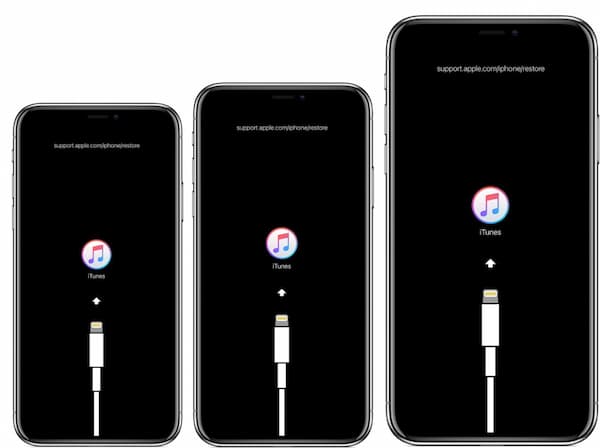
Jak usunąć ekran blokady iPhone'a za pomocą Siri
Omijanie hasła blokady ekranu iPhone'a przez Siri jest dostępne dla użytkowników iOS 8.0 i iOS 10.1. Nie ma potrzeby usuwania istniejących danych iPhone'a ani wypełniania swojego Apple ID. Możesz dostać się do zablokowanego urządzenia iOS 8/9/10 przez lukę w funkcji Siri bezprzewodowo.
Krok 1Naciśnij długo Strona główna na zablokowanym ekranie iPhone'a, aby aktywować Siri.
Krok 2Jako Siri, która jest teraz godzina. Możesz zobaczyć wyskakujący zegar światowy z lokalną strefą czasową.
Krok 3Znajdź i stuknij + ikona w prawym górnym rogu ekranu iPhone'a.
Krok 4Wpisz dowolny znak w górnym polu wyszukiwania. Następnie stuknij Zaznacz wszystko poniżej.
Krok 5Dodaj Udostępnianie z kilku wyświetlanych opcji. Wybierz Wiadomość aplikacja. Wpisz dowolny znak u góry Do pusty. Później dotknij Powrót na klawiaturze ekranowej.
Krok 6Poczekaj chwilę. Następnie naciśnij Strona główna przycisk. Ekran Twojego iPhone'a jest odblokowany przez Siri.

If hej Siri nie działa, powinieneś poszukać innych sposobów rozwiązania swojego problemu.
3. Często zadawane pytania dotyczące obejścia blokady ekranu
Czy możesz odblokować dowolnego iPhone'a za pomocą nowego tajnego przycisku?
Nie. Z tyłu iPhone'a 8/8 Plus / X / XR / XS / XS Max i nowszych modeli znajduje się tajny przycisk. Możesz stuknąć dwukrotnie lub trzykrotnie w tył swojego iPhone'a. Ta tajna funkcja Back Tap umożliwia użytkownikom aktywowanie wielu funkcji. Jednak odblokowanie iPhone'a nie jest obsługiwane przez iPhone Back Tap.
Jak wyłączyć hasło w iOS 14?
Jeśli chcesz wyłącz hasło na iPhonie, przejdź do aplikacji Ustawienia. Wybierz Touch ID i kod lub Face ID i kod. Wprowadź aktualne hasło ekranu blokady. Stuknij opcję Wyłącz kod dostępu. Stuknij Wyłącz, aby potwierdzić. Teraz możesz pomyślnie wyłączyć hasło blokady ekranu na swoim iPhonie.
Czy możesz ominąć hasło ekranu blokady iPhone'a bez utraty danych?
Tak. Możesz wykonywać połączenia alarmowe, aby zhakować hasło iPhone'a. Na ekranie blokady iPhone'a znajdź i stuknij pozycję Emergency w lewym dolnym rogu. Wpisz losowe liczby na ekranie iPhone'a. Następnie stuknij ikonę Zadzwoń. Powtórz wpisywanie i wybierz Anuluj. W rezultacie możesz nacisnąć przycisk Początek, aby otworzyć iPhone'a bez hasła ekranu blokady.
Wnioski
Podsumowując, możesz ominąć ekran blokady we wszystkich modelach iPhone'a i wersjach iOS bez hasła. Możesz użyć domyślnych narzędzi odblokowujących Apple iPhone lub profesjonalnego oprogramowania do usuwania hasła z iPhone'a, aby dostać się do zablokowanego iPhone'a. Aby uzyskać najwyższy wskaźnik sukcesu, aby ominąć hasło iPhone'a, możesz rzucić okiem na FoneLab iOS Unlocker. Możesz łatwo ominąć ekran blokady iPhone'a lub iPada w 3 krokach.
FoneLab Pomaga odblokować ekran iPhone'a, usuwa identyfikator Apple ID lub jego hasło, usuwa czas wyświetlania ekranu lub hasło ograniczenia w kilka sekund.
- Pomaga odblokować ekran iPhone'a.
- Usuwa Apple ID lub jego hasło.
- Usuń czas na ekranie lub kod ograniczenia w kilka sekund.
